问笔记本更新BIOS的方法
以戴尔笔记本更新BIOS为例:方法/步骤1、在戴尔的官网中,找到对应型号的电脑驱动源。2、选择Bios驱动,点击下载,进行安装bai。3、下载期间,可以通过浏览器查看下载进度。4、下载完成,点击安装Bios驱动,必须插电源du适配器,不然会弹出窗口提示。5、在弹出来的窗口中告诉升级过程的问题,点击“OK”。6、最zhi后,看到弹出的窗口提示Bios当前的版本以及要升级到的版本,再dao次点击“OK”,Bios就会开始更新了。扩展资料:升级BIOS,只要方法得当,并且做好万一失败后的修复准备工作。当然,风险肯定存在。对于一般的使用者来说,如果没有特殊原因,不要去冒险。主板厂家对于BIOS的更新,主要用来解决主板极个别兼容性问题,并使之可以支持更多、更新的硬件产品。但对于整机性能的影响却微乎其微。突破容量限制,能直接使用大容量硬盘;获得新的启动方式;开启以前被屏蔽的功能,例如英特尔的超线程技术,VIA的内存交错技术等;识别其它新硬件等。
1、首先从官网下载最新版本BIOS,双击运行按照提示操作,到如下图界面时点击next。2、然后在新的界面里点击选择创建USB驱动盘,点击next。3、之后在新的界面里点击选择选择你的U盘点击next。4、创建完成。5、HP电脑硬件诊断UEFI界面上,点击固件管理或BIOS 管理。6、点击 BIOS Update。7、BIOS 管理界面将显示当前的 BIOS 版本。 请点击选择【要应用的 BIOS 镜像】8、点击 HP_TOOLS,然后点击 HEWLETT_PACKARD 点击要刷入的文件。9、确认界面将显示当前的 BIOS 版本和完成更新后的 BIOS 版本。 点击立即应用更新,确认并开始更新。10、更新成功,则界面将显示完成状态,并且 30 秒后系统将自动重启。 系统重启期间,请不要尝试关闭电脑。
一般而言,电脑的Bios如何更新,具体步骤如下:1、进入笔记本电脑品牌官网,点击进入下载专区;2、输入自己笔记本型号,选择自己的操作系统,找到BIOS的最新更新并下载;3、在BIOS公用程序中找到Winflash BIOS更新程序,并下载;4、解压下载好的Winflash BIOS更新程序,安装;5、打开Winflash,选择先前下载的BIOS更新, 如果显示BIOS影像文件格式正确,即可点击Flash,开始自动更新;6、更新完成后,点击EXIT,退出后自动关机,然后按电源键开机;7、开机后在logo画面时不断按F2进入BIOS,进入后请按下F9按键,出现确认画面时按Enter键;8、按下F10,出现确认画面时按Enter,计算机会自动重新启动,至此BIOS已经更新成功了。
各种笔记本电脑升级BIOS的方法基本类似,而且与台式机的升级方法及步骤也非常接近,只要你有升级台式机BIOS的经验,升级笔记本电脑BIOS并不是件难事。 二手笔记本电脑升级之改头换面:刷BIOS大法笔记本电脑的升级空间比台式机要小得多,可升级部分主要是内存和硬盘。但升级后的大硬盘不能被识别,其最大的原因就是主板不支持大容量硬盘,这一点有点跟台式机相似。因此在升级系统及硬件之前,我们一定要先考虑升级笔记本主板的BIOS。各种笔记本电脑升级BIOS的方法基本类似,而且与台式机的升级方法及步骤也非常接近,只要你有升级台式机BIOS的经验,升级笔记本电脑BIOS并不是件难事。正常升级各种笔记本升级BIOS的过程不尽相同,下边就以东芝笔记本电脑在DOS下升级BIOS的过程为例。步骤一首先要确认现在的BIOS版本号,各种笔记本电脑查看BIOS版本号方法各有不同,但在开机后的画面上都会显示BIOS的版本信息,或者通过一些系统工具软件也可以查看。如Windows优化大师就能查看关于主板BIOS的详细信息。步骤二开机进入BIOS设置菜单,把启动顺序设置成从软驱启动。步骤三上网从你的笔记本品牌网站上下载对应型号的最新版BIOS文件,一般为xxx.zip(压缩文件)或xxx.exe(自解压文件)。一定要获取适合于该电脑型号的正确BIOS。这一点是非常重要的。步骤四上边的步骤完成后正常关机,这里要注意的是,必须是在Windows中选择关闭计算机选项,而不可采用合上面板的方式关机。步骤五先要确认软盘在软驱中,然后按住F12键并打开笔记本电脑电源开关。这个时候系统会提示“Ready for BIOS update. Place the BIOS update diskette in the drive...” 开始升级BIOS,并开始读取软盘,软盘的读写灯会点亮。读取完成后,开始自动刷新BIOS。此过程一般为30秒左右,全过程请参照屏幕上的提示操作,千万不可以把软盘在中途取出。 BIOS升级完成后会显示“rom write successful!”并重新启动,这个时候请把软驱内的软盘取出,否则!后果你应该能想到!注意升级后要将把启动顺序调整回来。软驱坏了怎么办以上是笔记本电脑是在有软驱的情况下达到升级BIOS的目的,但有些较老的二手笔记本软驱早已损坏或压根就没有软驱,这个时候也不用着急。在Windows系统下也可以进行升级BIOS,这样虽然比较方便,笔者不推荐这么做,还是在DOS状态下比较安全可靠。没有软驱咱可以虚拟一个嘛!熟悉DOS的朋友一定还记的一个叫做SUBST的DOS命令吧,这是可以将一个路径虚拟成一个盘符的虚拟磁盘命令,在DOS年代它可以说是必备的工具。下边我们就利用这个磁盘命令来创建一个虚拟软驱。首先在Win98操作系统下面我们在d盘下面创建一个fd目录,然后进入Windows中的MS-DOS窗口,执行SUBST a: d:fd然后ENTER,这样就把d:fd目录虚拟成a盘,接着执行下载回来的程序将其写入“a盘”,这样就把升级文件提取出来了。接下来从d:fd路径下面把升级文件拷贝出来,然后在Win98操作系统的Windowscommand目录下面把SUBST文件也拷贝出来,放在一个你实现制定好的路径下面,我们是放在c:fd目录里。重新启动机器,在出现Starting Windows98……的时候马上按下F8,选择command mode only然后ENTER,因为只有这样的DOS才是最干净的,千万不要用Win98的“重新启动到MSDOS模式”。最后, 执行SUBST a: c:fd命令,然后输入盘符a:再ENTER,可以看到a盘已经被虚拟出来了,接下来执行从BIOS升级文件解压出来的×××.exe文件升级文件,输入指令×××.rom然后ENTER,呵呵!升级开始了,完成以后再重新启动,就完成了升级BIOS的全过程!上边详细介绍了如何升级二手笔记本电脑的BIOS,BIOS的升级虽然不能直接对二手笔记本电脑的性能产生很明显的提高,但是在升级其它硬件前升级一下BIOS可以提高笔记本电脑对新硬件的兼容性。升级指南:虽然笔记本电脑升级BIOS不是太难,但在升级过程有些问题如果不注意的话也会产生的后果也非常严重,下边补充几点升级笔记本BIOS的注意事项:1、PC卡插槽中如有PC卡,请把它们暂时拔出。2、电脑必须使用正常方式关机(即Windows开始菜单中的关机),不可使用合上面板的方式关机或在休眠状态下关机。如果处在休眠方式或待机方式下,请把它们解除后用正常方式关机。3、如果设置了开机密码(加电启动密码),必须清除。4、确保电脑的AC适配器已经连接,电源插座内220V市电供应正常,千万不可以在使用电池供电的情况下升级BIOS 。5、BIOS在更新的过程中,软盘的读写灯会点亮,在灯没有熄灭之前,千万不可以关闭计算机的电源或取出软盘。6、如果安装了扩展坞或端口复制器,请把它们暂时拆除。 以上文章系网友提供,如侵犯版权,请来信通知,即去除.
没有什么危害性,主要保证BIOS的来源是好的,然后设定光盘启动,直接刷就成了,需要注意的也就是数据备份好
1、首先从官网下载最新版本BIOS,双击运行按照提示操作,到如下图界面时点击next。2、然后在新的界面里点击选择创建USB驱动盘,点击next。3、之后在新的界面里点击选择选择你的U盘点击next。4、创建完成。5、HP电脑硬件诊断UEFI界面上,点击固件管理或BIOS 管理。6、点击 BIOS Update。7、BIOS 管理界面将显示当前的 BIOS 版本。 请点击选择【要应用的 BIOS 镜像】8、点击 HP_TOOLS,然后点击 HEWLETT_PACKARD 点击要刷入的文件。9、确认界面将显示当前的 BIOS 版本和完成更新后的 BIOS 版本。 点击立即应用更新,确认并开始更新。10、更新成功,则界面将显示完成状态,并且 30 秒后系统将自动重启。 系统重启期间,请不要尝试关闭电脑。
一般而言,电脑的Bios如何更新,具体步骤如下:1、进入笔记本电脑品牌官网,点击进入下载专区;2、输入自己笔记本型号,选择自己的操作系统,找到BIOS的最新更新并下载;3、在BIOS公用程序中找到Winflash BIOS更新程序,并下载;4、解压下载好的Winflash BIOS更新程序,安装;5、打开Winflash,选择先前下载的BIOS更新, 如果显示BIOS影像文件格式正确,即可点击Flash,开始自动更新;6、更新完成后,点击EXIT,退出后自动关机,然后按电源键开机;7、开机后在logo画面时不断按F2进入BIOS,进入后请按下F9按键,出现确认画面时按Enter键;8、按下F10,出现确认画面时按Enter,计算机会自动重新启动,至此BIOS已经更新成功了。
各种笔记本电脑升级BIOS的方法基本类似,而且与台式机的升级方法及步骤也非常接近,只要你有升级台式机BIOS的经验,升级笔记本电脑BIOS并不是件难事。 二手笔记本电脑升级之改头换面:刷BIOS大法笔记本电脑的升级空间比台式机要小得多,可升级部分主要是内存和硬盘。但升级后的大硬盘不能被识别,其最大的原因就是主板不支持大容量硬盘,这一点有点跟台式机相似。因此在升级系统及硬件之前,我们一定要先考虑升级笔记本主板的BIOS。各种笔记本电脑升级BIOS的方法基本类似,而且与台式机的升级方法及步骤也非常接近,只要你有升级台式机BIOS的经验,升级笔记本电脑BIOS并不是件难事。正常升级各种笔记本升级BIOS的过程不尽相同,下边就以东芝笔记本电脑在DOS下升级BIOS的过程为例。步骤一首先要确认现在的BIOS版本号,各种笔记本电脑查看BIOS版本号方法各有不同,但在开机后的画面上都会显示BIOS的版本信息,或者通过一些系统工具软件也可以查看。如Windows优化大师就能查看关于主板BIOS的详细信息。步骤二开机进入BIOS设置菜单,把启动顺序设置成从软驱启动。步骤三上网从你的笔记本品牌网站上下载对应型号的最新版BIOS文件,一般为xxx.zip(压缩文件)或xxx.exe(自解压文件)。一定要获取适合于该电脑型号的正确BIOS。这一点是非常重要的。步骤四上边的步骤完成后正常关机,这里要注意的是,必须是在Windows中选择关闭计算机选项,而不可采用合上面板的方式关机。步骤五先要确认软盘在软驱中,然后按住F12键并打开笔记本电脑电源开关。这个时候系统会提示“Ready for BIOS update. Place the BIOS update diskette in the drive...” 开始升级BIOS,并开始读取软盘,软盘的读写灯会点亮。读取完成后,开始自动刷新BIOS。此过程一般为30秒左右,全过程请参照屏幕上的提示操作,千万不可以把软盘在中途取出。 BIOS升级完成后会显示“rom write successful!”并重新启动,这个时候请把软驱内的软盘取出,否则!后果你应该能想到!注意升级后要将把启动顺序调整回来。软驱坏了怎么办以上是笔记本电脑是在有软驱的情况下达到升级BIOS的目的,但有些较老的二手笔记本软驱早已损坏或压根就没有软驱,这个时候也不用着急。在Windows系统下也可以进行升级BIOS,这样虽然比较方便,笔者不推荐这么做,还是在DOS状态下比较安全可靠。没有软驱咱可以虚拟一个嘛!熟悉DOS的朋友一定还记的一个叫做SUBST的DOS命令吧,这是可以将一个路径虚拟成一个盘符的虚拟磁盘命令,在DOS年代它可以说是必备的工具。下边我们就利用这个磁盘命令来创建一个虚拟软驱。首先在Win98操作系统下面我们在d盘下面创建一个fd目录,然后进入Windows中的MS-DOS窗口,执行SUBST a: d:fd然后ENTER,这样就把d:fd目录虚拟成a盘,接着执行下载回来的程序将其写入“a盘”,这样就把升级文件提取出来了。接下来从d:fd路径下面把升级文件拷贝出来,然后在Win98操作系统的Windowscommand目录下面把SUBST文件也拷贝出来,放在一个你实现制定好的路径下面,我们是放在c:fd目录里。重新启动机器,在出现Starting Windows98……的时候马上按下F8,选择command mode only然后ENTER,因为只有这样的DOS才是最干净的,千万不要用Win98的“重新启动到MSDOS模式”。最后, 执行SUBST a: c:fd命令,然后输入盘符a:再ENTER,可以看到a盘已经被虚拟出来了,接下来执行从BIOS升级文件解压出来的×××.exe文件升级文件,输入指令×××.rom然后ENTER,呵呵!升级开始了,完成以后再重新启动,就完成了升级BIOS的全过程!上边详细介绍了如何升级二手笔记本电脑的BIOS,BIOS的升级虽然不能直接对二手笔记本电脑的性能产生很明显的提高,但是在升级其它硬件前升级一下BIOS可以提高笔记本电脑对新硬件的兼容性。升级指南:虽然笔记本电脑升级BIOS不是太难,但在升级过程有些问题如果不注意的话也会产生的后果也非常严重,下边补充几点升级笔记本BIOS的注意事项:1、PC卡插槽中如有PC卡,请把它们暂时拔出。2、电脑必须使用正常方式关机(即Windows开始菜单中的关机),不可使用合上面板的方式关机或在休眠状态下关机。如果处在休眠方式或待机方式下,请把它们解除后用正常方式关机。3、如果设置了开机密码(加电启动密码),必须清除。4、确保电脑的AC适配器已经连接,电源插座内220V市电供应正常,千万不可以在使用电池供电的情况下升级BIOS 。5、BIOS在更新的过程中,软盘的读写灯会点亮,在灯没有熄灭之前,千万不可以关闭计算机的电源或取出软盘。6、如果安装了扩展坞或端口复制器,请把它们暂时拆除。 以上文章系网友提供,如侵犯版权,请来信通知,即去除.
没有什么危害性,主要保证BIOS的来源是好的,然后设定光盘启动,直接刷就成了,需要注意的也就是数据备份好

dell戴尔mini10进入bios设置重装系统方法
戴尔系统重装需要设置bios进入安装,不过戴尔装系统bios设置方法与其他的笔记本设置方法是一样的吗?戴尔系统重装bios设置与其他品牌的设置是不同的哦!且不说不是同一品牌,就是同一品牌不同型号的戴尔装系统bios设置步骤都是不同的,接下来是我为大家收集的dell戴尔mini10 进入bios设置重装系统方法,欢迎大家阅读: dell戴尔mini10 进入bios设置重装系统方法BIOS是英文"Basic Input Output System"的缩略词,直译过来后中文名称就是"基本输入输出系统"。其实,它是一组固化到计算机内主板上一个ROM芯片上的程序,它保存着计算机最重要的基本输入输出的程序、开机后自检程序和系统自启动程序,它可从CMOS中读写系统设置的具体信息。 其主要功能是为计算机提供最底层的、最直接的硬件设置和控制。 1、 在dell笔记本开机的时候,出现欢迎画面就立刻按F2进入设置界面。 dell戴尔mini10 进入bios设置重装系统方法图1 2、进入戴尔笔记本bios设置后,还需要先将这个硬盘模式更改下。通常dell笔记本默认的是AHCI模式。不过这样的模式一般装系统可能都会出现不认硬盘或者蓝屏的现象,那么为了保证万无一失,我们可以选择ATA,这个也就是我们常说的IDE模式。 大家在进入BIOS后,切换到Advanced(高级)选项,接着找到SATA MODE,然后大家用键盘操作选择ATA,并且回车确定就行了。 dell戴尔mini10 进入bios设置重装系统方法图2 3、 进行以上设置后,大家按F10键进行保存。弹出对话框时,选择YES进行重启。 dell戴尔mini10 进入bios设置重装系统方法图3 4、 重启后,按F12进入启动菜单界面。哪个按键进入启动菜单选项,一般在开机最开始都会有提示的。 当然,在更改了AHCI模式之后,也可以在BIOS里面进行设置启动菜单选项。进入启动菜单选项之后,使用U盘重装系统了。可参考:戴尔系统笔记本电脑如何重装 dell戴尔mini10 进入bios设置重装系统方法图4 好了,上述就是相关dell戴尔mini10 进入bios设置重装系统方法的全部内容了,不过bios已成为一些病毒木马的目标。一旦此系统被破坏,可能会导致电脑主板损坏,bios损坏后会导致电脑无法重装,严重的可能导致主板损坏,所以操作戴尔装系统bios设置请谨慎。 看了“dell戴尔mini10 进入bios设置重装系统方法”还想看: 1. dell戴尔 bios重装系统教程 2. dell戴尔inspiron重装进入bios教程 3. dell电脑bios设置方法 4. dell 主板bios设置方法 5. 戴尔如何升级bios

戴尔笔记本bios设置图解教程
戴尔笔记本是一家全球知名笔记本生产商,它以IT直销享誉全球,所以很多人喜欢购买戴尔笔记本电脑,那么你知道戴尔笔记本bios设置图解教程么?接下来是我为大家收集的戴尔笔记本bios设置图解教程,欢迎大家阅读: 戴尔笔记本bios设置图解教程1.首先我们将已经制作好的老毛桃启动u盘插入电脑上的usb插口,然后按下电源键开启电脑,下面是戴尔笔记本相关的电脑图片,在看到开机启动画面的时候连续按下启动快捷键F12即可。 2.接着电脑就会进入一个启动项选择的窗口画面,我们需通过键盘上的“↑↓”方向键将光标移至显示为usb的启动选项并按下回车键确认即可。如下图所示: 3.选择完成之后就会电脑就会一键启动u盘,进入到我们的老毛桃u盘主菜单界面;如下图所示: 看了“戴尔笔记本bios设置图解教程”还想看: 1. 戴尔笔记本电脑BIOS启动选项的设置教程 2. 戴尔笔记本u盘启动bios设置教程 3. 戴尔如何升级bios 4. 戴尔inspiron灵越笔记本启动u盘BIOS设置教程 5. 戴尔bios设置图解教程

戴尔纯dos下刷bios教程
原来DELL的本本是可以强刷BIOS的.方法如下: 1.找一U盘格成FAT32 2.运行附件中的软件 3.将官网上下的BIOS文件(.WPH)改名成BIOS.WPH替换U盘里面BIOS.WPH 4.去掉本本上的电池和电源 5.插上U盘 6.按FN+B不放,插电源(此时两灯会闪一下),开机 7.看到U盘在闪,本本在滴滴叫,然后松开FN+B 8.本本叫个2,3分钟,自动重启,一切OK.
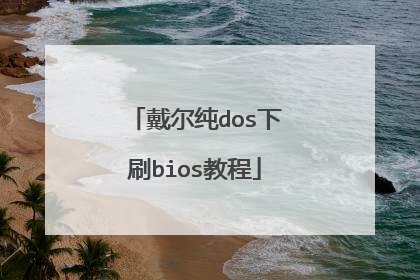
2021戴尔最新bios怎么设置图解?
戴尔的新版BIOS设置方法: 1、开机F2进入bios设置界面,找到Secure boot目录下面的Secure boot enable,然后在右边的Disable上选择,然后到下面选择Apply应用就可以了,如下图所示: 2、进入General目录,然后在下面找到Boot Sequence选项,在右边就是启动选项选项了,全都打勾起来,然后在下面选择Legacy,如下图所示: 3、进入Advanced boot options选项,在右边全部打勾,这里只有一个,如果有两个的就勾两个,总之是全部打勾,然后选择Apply应用,点Exit退出,如下图所示: 4、如果在上面操作中出现错误的提醒就进入Restore settings,如果本来是选中Bios default的就换选Custom user settings,如果本来选择的是下面的就选上面,然后点ok继续上面的操作,如下图所示: 5、插入启动U盘,电脑重启按F12进入后选择USB启动就OK了,如下图所示:

